Настройка конфига [ cs 1.6 STEAM ]
13 марта 2024 г, 17:41
НАСТРОЙКА СТРЕЛЬБЫ В CS 1.6
Я уже видел подобные статьи, но почти все они основываются на выборе разрешения, настройке fps и каких-то рейтов.
Об этом я тоже коротко да расскажу, поскольку это тоже не маловажно.
Кто давненько знаком с CS, и уже настроил себе это, можете пропустить пару пунктов.
Тем не менее эта статья будет очень содержательной и понятной для всех.
Немного о FPS.
Для четкой стрельбы необходимы стабильные 100 fps (frames per seconds - кадры/с).
Вы можете проверить ваш fps в игре, введя в консоль fps_max "101" (задаем предел) и cl_showfps "1" (показ fps в правом верхнем углу). Если fps не поднимается выше 60 или 70 - не настроена видеокарта.
Если у вас 100 fps но что, то лагает, советую проверить ваш loss и choke. Для этого используем альтернативную команду net_graph (значения вывода графика на экран: 0-откл, 1-левый ниж. угол, 2-центр, 3-правый). Вводим net_graphpos "1" для настройки вида графика. loss и choke должны быть "0".
Повышенный loss обозначает потерю пакетов, и могут возникнуть проблемы со стрельбой, звуками, как при просмотре HLTV. Для удобства используйте команду сдвига графика, чтобы не мешал показу $ money или name (hp) в наблюдении - net_graphwidth.
Немного о выборе разрешения.
Почти все статьи сводятся к тому, что при более высоком разрешении удобнее стрелять с AWP, а на более низком - с АК & m4a1.
Я скажу только то, что давно уже все профессиональные игроки нашли самые оптимальные разрешения, это 640x480 и 800x600. И на обоих имеются отличные снайперы и аимеры. Да и не все мониторы держат герцовку 100+ на высоких разрешениях.
Ну об этом позже, а суть в разрешении та, что на более низком окружающие текстуры (стены, ящики и др. объекты) становятся более размытыми и крупнее HUD (hp, armor, money, chat, crosshire), что позволяет лучше сконцентрироватся на игре.
Немного о рейтах.
Вы наверное слышали о командах rate, cl_updaterate (частота получаемых обновлений с сервера) и cl_cmdrate (частота отсылаемых обновлений на сервер).
Если у вас маленький пинг, чтобы сделать его стабильным и стрельбу не лагающую, выставляйте "rate 25000;cl_updaterate 101;cl_cmdrate 101". При пинге более 45 игра становится менее комфортной, тогда советую ставить эти значения меньше. Это уменьшит пинг, и в сети стрельбе это не повредит, нежели на lan'е.
Примерно выставляйте "rate 15000;cl_updaterate 65;cl_cmdrate 65", ниже не советую, ибо эти команды влияют (в данном случае портят) стрельбу.
Ну а теперь о главном. О стрельбе.
Скачивая и изучая, проверяя на DM последние конфиги топовых pro игроков, я настроил стрельбу под себя благодаря нескольким интересным командам, значения которых и меняют под себя игроки.
Значения этих команд в совокупности составляют полную настройку стрельбы и разброса, и я собрал в таблицу настройки некоторых PRO игроков. Так же расскажу, что значат эти команды.
*Для начала, настроим стрельбу под видеокарту.
ati_npatch "1" [def.]
ati_subdiv "2" [def.]
Дефолтные значения (1 и 2) этих команд в основном выставляются у владельцев видеокарт ATI. На nVIDEA ставят 0.
Если у вас эти значения дефолтные, то сенса во время зажима становиться на порядок меньше. А если они по "нулям", то сенса дефолтная и котролируешь каждый патрон.
gl_polyoffset "0.1" [def.]
Эта команда зависит от видеокарты. Игроки с видюхой nVIDIA ставят 0.1, а с ATI - ставят 4.
Если поставить соответственно под свою карточку, то стрельба более комфортная.
cl_corpsestay "600" [def.]
Часто используемые - 600, 180, 0.
В переводе "corpse stay" значит "сохранение трупа", т.е. при значении "0" трупы будут исчезать почти сразу.
НО эта настройка отвечает еще и за "тип" стрельбы.
При значении "600" разброс дефолтный.
При значении "180" разброс меньше, стрелять с дигла легче.
При значении "0" разброс становится еще меньше, стрельба на дальние растояния сложнее, а с DGL стрелять очень удобно.
0 - это значение используют снайперы (markeloff, Fox).
cl_crosshair_size "1" [def.]
Существует только три значения размера прицела: "1" он же "small", "2" - "medium", "3" - "large".
На разрешении 640 и dyn 0 прицел на основных девайсах превращается в маленький плюсик :D (Neo, Delpan).
cl_dynamiccrosshair "1" [def.]
Динамический прицел (если приседаешь - прицел сужается, прыгаешь – расширяется).
При значении "0" прицел стабилено зафиксирован. Дело вкуса.
cl_dlmax "128" [def.]
Основные значения уже давно 80 и 128.
Эта настройка отвечает за возвращение на дефолтное положение прицела после отдачи.
m_filter "0" [def.]
Команда отвечает за фильтрацию мышки (сглаживание движений мыши).
Если у вас значение "1", то наводка становится более плавной, с дигла стрелять легче.
Среди всех изученных мною конфигов заметил эту команду только у Егора (markeloff).
hpk_maxsize "4" [def.]
Есть два основных значения - это 0 и 4. При "0" стрельбу "розносит", а при 4 она более кучная.
Тут дело вкуса, например f0rest cArn и Gux юзают "0.001".
viewsize "120" [def.]
Скорее всего это самая важная настройка для подгонки стрельбы и спрея под разрешение и прицел.
Основные значения - 110 и 120. При 110 пули летят с верхней части прицела, а при 120 с центра прицела.
Если при 120 вы стучите по "головам" с AK, то при 110 у вас прекрасный зажим с m4a1.
Ниже я собрал в таблицу настройки из последних конфигов самых известных PRO игроков, которые вы легко сможете вбить в консоль одной строчкой. Собирал данные долго, думаю многим будет интересно узнать как играют их кумиры.
Об этом я тоже коротко да расскажу, поскольку это тоже не маловажно.
Кто давненько знаком с CS, и уже настроил себе это, можете пропустить пару пунктов.
Тем не менее эта статья будет очень содержательной и понятной для всех.
Немного о FPS.
Для четкой стрельбы необходимы стабильные 100 fps (frames per seconds - кадры/с).
Вы можете проверить ваш fps в игре, введя в консоль fps_max "101" (задаем предел) и cl_showfps "1" (показ fps в правом верхнем углу). Если fps не поднимается выше 60 или 70 - не настроена видеокарта.
Если у вас 100 fps но что, то лагает, советую проверить ваш loss и choke. Для этого используем альтернативную команду net_graph (значения вывода графика на экран: 0-откл, 1-левый ниж. угол, 2-центр, 3-правый). Вводим net_graphpos "1" для настройки вида графика. loss и choke должны быть "0".
Повышенный loss обозначает потерю пакетов, и могут возникнуть проблемы со стрельбой, звуками, как при просмотре HLTV. Для удобства используйте команду сдвига графика, чтобы не мешал показу $ money или name (hp) в наблюдении - net_graphwidth.
Немного о выборе разрешения.
Почти все статьи сводятся к тому, что при более высоком разрешении удобнее стрелять с AWP, а на более низком - с АК & m4a1.
Я скажу только то, что давно уже все профессиональные игроки нашли самые оптимальные разрешения, это 640x480 и 800x600. И на обоих имеются отличные снайперы и аимеры. Да и не все мониторы держат герцовку 100+ на высоких разрешениях.
Ну об этом позже, а суть в разрешении та, что на более низком окружающие текстуры (стены, ящики и др. объекты) становятся более размытыми и крупнее HUD (hp, armor, money, chat, crosshire), что позволяет лучше сконцентрироватся на игре.
Немного о рейтах.
Вы наверное слышали о командах rate, cl_updaterate (частота получаемых обновлений с сервера) и cl_cmdrate (частота отсылаемых обновлений на сервер).
Если у вас маленький пинг, чтобы сделать его стабильным и стрельбу не лагающую, выставляйте "rate 25000;cl_updaterate 101;cl_cmdrate 101". При пинге более 45 игра становится менее комфортной, тогда советую ставить эти значения меньше. Это уменьшит пинг, и в сети стрельбе это не повредит, нежели на lan'е.
Примерно выставляйте "rate 15000;cl_updaterate 65;cl_cmdrate 65", ниже не советую, ибо эти команды влияют (в данном случае портят) стрельбу.
Ну а теперь о главном. О стрельбе.
Скачивая и изучая, проверяя на DM последние конфиги топовых pro игроков, я настроил стрельбу под себя благодаря нескольким интересным командам, значения которых и меняют под себя игроки.
Значения этих команд в совокупности составляют полную настройку стрельбы и разброса, и я собрал в таблицу настройки некоторых PRO игроков. Так же расскажу, что значат эти команды.
*Для начала, настроим стрельбу под видеокарту.
ati_npatch "1" [def.]
ati_subdiv "2" [def.]
Дефолтные значения (1 и 2) этих команд в основном выставляются у владельцев видеокарт ATI. На nVIDEA ставят 0.
Если у вас эти значения дефолтные, то сенса во время зажима становиться на порядок меньше. А если они по "нулям", то сенса дефолтная и котролируешь каждый патрон.
gl_polyoffset "0.1" [def.]
Эта команда зависит от видеокарты. Игроки с видюхой nVIDIA ставят 0.1, а с ATI - ставят 4.
Если поставить соответственно под свою карточку, то стрельба более комфортная.
cl_corpsestay "600" [def.]
Часто используемые - 600, 180, 0.
В переводе "corpse stay" значит "сохранение трупа", т.е. при значении "0" трупы будут исчезать почти сразу.
НО эта настройка отвечает еще и за "тип" стрельбы.
При значении "600" разброс дефолтный.
При значении "180" разброс меньше, стрелять с дигла легче.
При значении "0" разброс становится еще меньше, стрельба на дальние растояния сложнее, а с DGL стрелять очень удобно.
0 - это значение используют снайперы (markeloff, Fox).
cl_crosshair_size "1" [def.]
Существует только три значения размера прицела: "1" он же "small", "2" - "medium", "3" - "large".
На разрешении 640 и dyn 0 прицел на основных девайсах превращается в маленький плюсик :D (Neo, Delpan).
cl_dynamiccrosshair "1" [def.]
Динамический прицел (если приседаешь - прицел сужается, прыгаешь – расширяется).
При значении "0" прицел стабилено зафиксирован. Дело вкуса.
cl_dlmax "128" [def.]
Основные значения уже давно 80 и 128.
Эта настройка отвечает за возвращение на дефолтное положение прицела после отдачи.
m_filter "0" [def.]
Команда отвечает за фильтрацию мышки (сглаживание движений мыши).
Если у вас значение "1", то наводка становится более плавной, с дигла стрелять легче.
Среди всех изученных мною конфигов заметил эту команду только у Егора (markeloff).
hpk_maxsize "4" [def.]
Есть два основных значения - это 0 и 4. При "0" стрельбу "розносит", а при 4 она более кучная.
Тут дело вкуса, например f0rest cArn и Gux юзают "0.001".
viewsize "120" [def.]
Скорее всего это самая важная настройка для подгонки стрельбы и спрея под разрешение и прицел.
Основные значения - 110 и 120. При 110 пули летят с верхней части прицела, а при 120 с центра прицела.
Если при 120 вы стучите по "головам" с AK, то при 110 у вас прекрасный зажим с m4a1.
Ниже я собрал в таблицу настройки из последних конфигов самых известных PRO игроков, которые вы легко сможете вбить в консоль одной строчкой. Собирал данные долго, думаю многим будет интересно узнать как играют их кумиры.
- GeT_RiGhT cl_crosshair_size "small";cl_dynamiccrosshair "1";cl_corpsestay "600";cl_dlmax "128";hpk_maxsize "0";viewsize "120"
- ROMJke cl_crosshair_size "small";cl_dynamiccrosshair "1";cl_corpsestay "600";cl_dlmax "128";hpk_maxsize "0";viewsize "110"
- Neo cl_crosshair_size "small";cl_dynamiccrosshair "0";cl_corpsestay "600";cl_dlmax "128";hpk_maxsize "4";viewsize "120"
- Delpan AWP cl_crosshair_size "small";cl_dynamiccrosshair "0";cl_corpsestay "180";cl_dlmax "96";hpk_maxsize "4";viewsize "110"
- allen cl_crosshair_size "small";cl_dynamiccrosshair "0";cl_corpsestay "180";cl_dlmax "128";hpk_maxsize "4";viewsize "110"
- gob b cl_crosshair_size "auto";cl_dynamiccrosshair "0";cl_corpsestay "180";cl_dlmax "128";hpk_maxsize "4";viewsize "110"
- Dosia cl_crosshair_size "small";cl_dynamiccrosshair "0";cl_corpsestay "15";cl_dlmax "128";hpk_maxsize "1024";viewsize "120"
- FYRR73 cl_crosshair_size "medium";cl_dynamiccrosshair "0";cl_corpsestay "600";cl_dlmax "128";hpk_maxsize "4";viewsize "110"
- SIXER AWP cl_crosshair_size "medium;"cl_dynamiccrosshair "0";cl_corpsestay "600";cl_dlmax "128";hpk_maxsize "0.1";viewsize "110"
- pita cl_crosshair_size "medium";cl_dynamiccrosshair "0";cl_corpsestay "180";cl_dlmax "96";hpk_maxsize "4";viewsize "110"
- ceh9 cl_crosshair_size "medium";cl_dynamiccrosshair "0";cl_corpsestay "0";cl_dlmax "80";hpk_maxsize "4";viewsize "110"
- markeloff AWP cl_crosshair_size "large";cl_dynamiccrosshair "1/0";cl_corpsestay "0";cl_dlmax "128";hpk_maxsize "4";viewsize "110"
- f0rest awp cl_crosshair_size "large";cl_dynamiccrosshair "0";cl_corpsestay "600";cl_dlmax "128";hpk_maxsize "0.001";viewsize "120"
- TaZ cl_crosshair_size "large";cl_dynamiccrosshair "0";cl_corpsestay "600";cl_dlmax "128";hpk_maxsize "4";viewsize "120"
- Starix cl_crosshair_size "large";cl_dynamiccrosshair "0";cl_corpsestay "600";cl_dlmax "128";hpk_maxsize "4";viewsize "120"
- Xek AWP cl_crosshair_size "large";cl_dynamiccrosshair "0";cl_corpsestay "600";cl_dlmax "128";hpk_maxsize "4";viewsize "120"
- mSx cl_crosshair_size "large";cl_dynamiccrosshair "0";cl_corpsestay "600";cl_dlmax "128";hpk_maxsize "0";viewsize "120"
- Edward cl_crosshair_size "large";cl_dynamiccrosshair "0";cl_corpsestay "600";cl_dlmax "80";hpk_maxsize "4";viewsize "110"
- SpawN cl_crosshair_size "large";cl_dynamiccrosshair "0";cl_corpsestay "600";cl_dlmax "80";hpk_maxsize "4";viewsize "110"
- zonic
Настроенный конфиг в пример для Nvidia
_cl_autowepswitch "1"
_snd_mixahead "0.1"
ati_npatch "0.0"
bgmvolume "1.000000"
bottomcolor "6"
brightness "1"
cl_allowdownload "1"
cl_allowupload "1"
cl_backspeed "400"
cl_cmdbackup "2"
cl_cmdrate "101"
cl_corpsestay "600.000000"
cl_crosshair_color "900 900 900"
cl_crosshair_size "Large"
cl_crosshair_translucent "0"
cl_dlmax "512"
cl_download_ingame "1"
cl_dynamiccrosshair "0"
cl_forwardspeed "400"
cl_himodels "0"
cl_idealpitchscale "0.8"
cl_lc "1"
cl_logocolor "#Valve_Orange"
cl_logofile "lambda"
cl_lw "1"
cl_min_ct "3"
cl_min_t "1"
cl_minmodels "1"
cl_mousegrab "0"
cl_radartype "0"
cl_righthand "1"
cl_shadows "1"
cl_timeout "300"
cl_updaterate "101"
cl_vsmoothing "0.05"
cl_weather "1"
con_color "0 0 250"
console "1.000000"
crosshair "1.000000"
fastsprites "0"
fps_max "99"
gamma "3"
gl_ansio "1"
gl_dither "1"
gl_flipmatrix "0"
gl_fog "1"
gl_monolights "0"
gl_overbright "0"
gl_polyoffset "0.1"
gl_vsync "0"
hisound "1"
hpk_maxsize "4"
hud_capturemouse "1"
hud_centerid "0"
hud_draw "1"
hud_fastswitch "1"
hud_saytext_internal "1"
hud_takesshots "0"
joystick "0"
lookspring "0.000000"
lookstrafe "0.000000"
m_customaccel "0"
m_customaccel_exponent "1"
m_customaccel_max "0"
m_customaccel_scale "0"
m_filter "0"
m_forward "1"
m_pitch "0.022"
m_side "0.8"
m_yaw "0.022"
model "gordon"
MP3FadeTime "2.0"
MP3Volume "0.800000"
mp_decals "300.000000"
net_graph "3"
net_graphpos "1"
net_scale "5"
r_detailtextures "0"
sensitivity "0.4"
skin ""
spec_autodirector_internal "1"
spec_drawcone_internal "1"
spec_drawnames_internal "1"
spec_drawstatus_internal "1"
spec_mode_internal "2"
spec_pip "0"
suitvolume "0.250000"
sv_aim "0"
sv_voiceenable "1"
team ""
topcolor "30"
viewsize "120.000000"
voice_enable "1"
voice_forcemicrecord "1"
voice_modenable "1"
voice_scale "0.750000"
volume "0.4"
setinfo "_vgui_menus" "0"
setinfo "_ah" "1"
+mlook
+jlook
_snd_mixahead "0.1"
ati_npatch "0.0"
bgmvolume "1.000000"
bottomcolor "6"
brightness "1"
cl_allowdownload "1"
cl_allowupload "1"
cl_backspeed "400"
cl_cmdbackup "2"
cl_cmdrate "101"
cl_corpsestay "600.000000"
cl_crosshair_color "900 900 900"
cl_crosshair_size "Large"
cl_crosshair_translucent "0"
cl_dlmax "512"
cl_download_ingame "1"
cl_dynamiccrosshair "0"
cl_forwardspeed "400"
cl_himodels "0"
cl_idealpitchscale "0.8"
cl_lc "1"
cl_logocolor "#Valve_Orange"
cl_logofile "lambda"
cl_lw "1"
cl_min_ct "3"
cl_min_t "1"
cl_minmodels "1"
cl_mousegrab "0"
cl_radartype "0"
cl_righthand "1"
cl_shadows "1"
cl_timeout "300"
cl_updaterate "101"
cl_vsmoothing "0.05"
cl_weather "1"
con_color "0 0 250"
console "1.000000"
crosshair "1.000000"
fastsprites "0"
fps_max "99"
gamma "3"
gl_ansio "1"
gl_dither "1"
gl_flipmatrix "0"
gl_fog "1"
gl_monolights "0"
gl_overbright "0"
gl_polyoffset "0.1"
gl_vsync "0"
hisound "1"
hpk_maxsize "4"
hud_capturemouse "1"
hud_centerid "0"
hud_draw "1"
hud_fastswitch "1"
hud_saytext_internal "1"
hud_takesshots "0"
joystick "0"
lookspring "0.000000"
lookstrafe "0.000000"
m_customaccel "0"
m_customaccel_exponent "1"
m_customaccel_max "0"
m_customaccel_scale "0"
m_filter "0"
m_forward "1"
m_pitch "0.022"
m_side "0.8"
m_yaw "0.022"
model "gordon"
MP3FadeTime "2.0"
MP3Volume "0.800000"
mp_decals "300.000000"
net_graph "3"
net_graphpos "1"
net_scale "5"
r_detailtextures "0"
sensitivity "0.4"
skin ""
spec_autodirector_internal "1"
spec_drawcone_internal "1"
spec_drawnames_internal "1"
spec_drawstatus_internal "1"
spec_mode_internal "2"
spec_pip "0"
suitvolume "0.250000"
sv_aim "0"
sv_voiceenable "1"
team ""
topcolor "30"
viewsize "120.000000"
voice_enable "1"
voice_forcemicrecord "1"
voice_modenable "1"
voice_scale "0.750000"
volume "0.4"
setinfo "_vgui_menus" "0"
setinfo "_ah" "1"
+mlook
+jlook
Уменьшение разброса в CS 1.6
Порой отдача может служить объектом для ненависти, когда заставляет промахнуться по врагу в самый эпичный момент. Чтобы сделать важный шаг на пути к профессиональному геймингу в CS в первую очередь следует либо научиться играть с разбросом, либо его уменьшить. Если первый вариант достигаем лишь посредством упорных тренировок, то реализацию второго можно осуществить, просто следуя инструкции. В приведенной инструкции показан метод, как уменьшить разброс при помощи настройки клиента без читов и прочей ерунды.
Насколько можно уменьшить разброс в КС 1.6?
Стопроцентного допустимого метода уменьшения разброса пуль в CS 1.6 нет. Все что можно сделать – это произвести оптимальную настройку параметров, которые значительно облегчат игровой процесс и сделают его более эффективным. Если говорить конкретно, то необходимо настроить “config.cfg”.
Есть два способа уменьшить отдачу в клиенте
Первый способ максимально примитивен. Все что вам необходимо, это скачать и подключить к игре соответствующий плагин с уже готовыми оптимальными настройками, после чего вы сможете наслаждаться комфортной игрой с уменьшенной отдачей. Но тут есть свои нюансы. Во-первых, плагин может содержать ошибки, что негативно скажется на игровом процессе. Во-вторых, в интернете огромное количество вредоносного программного обеспечения, поэтому не исключено, что вы можете скачать плагин с вирусом. Это может быть, к примеру, назойливая реклама, либо что-то еще. Она может без ведома игрока выводиться в игровой чат, за что несложно “поймать” бан на сервере.
Второй способ – это самостоятельная настройка конфига, что требует определенных усилий.
Основные сетевые настройки
// Скорость опроса клиента серверов, выставляем максимальное значение.
cl_updaterate "102"
// Скорость передачи пакетов от клиента к серверу, выставляем максимальное значение.
cl_cmdrate "101"
// Максимальное количество байт/секунду, которое сервер отправляет клиенту.
rate "25000"
// Максимальное количество байт/секунду, которое может отправить клиент серверу.
// При смене карты эта настройка может сбиваться, поэтому рекомендуется забиндить кнопку и в начале новой карты применять.
// Например: bind "j" cl_rate "20000".
cl_rate "20000"
Настройки видеокарты
// Для видеокарт ATI поставить "1", а для NVIDEA - "0".
ati_npatch "1"
// Для видеокарт ATI поставить "2", а для NVIDEA - "0".
ati_subdiv "2"
// Для видеокарт ATI поставить "4", а для NVIDEA - "0.1".
gl_polyoffset "4"
Настройка мыши и разброса
// Фильтрация или сглаживание движений мышки.
// При указанном "1" станут более плавными, с AMW и Deagle стрелять легче.
m_filter "0"
// Время сохранения трупов на земле и влияет на разброс.
// Значение "600" - разброс стандартный.
// Значение "180" - разброс ниже и с Deagle стрелять удобно.
// Значение "0" - разброс еще ниже, стрелять на дальних расстояниях труднее, но с AWP и Deagle стрелять приятнее.
cl_corpsestay "600"
// Скорость возвращения прицела в стандартное положение после отдачи.
// Принято использовать значение либо "80", либо "128".
cl_dlmax "128"
Выше перечислены основные настройки, которые позволяет вам более эффективно и легко играть в КС 1.6. Это оптимальное соотношение настроек, которое поможет немного снизить разброс в игре.
Стоит отметить, что некоторые сервера могут самостоятельно вносить изменения в ваш конфиг. Поэтому рекомендуем играть на наших сборках Counter-Strike 1.6. При переустановке игры или посещения некачественного сервера можно будет легко и просто вернуть игру к былым настройкам.
Насколько можно уменьшить разброс в КС 1.6?
Стопроцентного допустимого метода уменьшения разброса пуль в CS 1.6 нет. Все что можно сделать – это произвести оптимальную настройку параметров, которые значительно облегчат игровой процесс и сделают его более эффективным. Если говорить конкретно, то необходимо настроить “config.cfg”.
Есть два способа уменьшить отдачу в клиенте
Первый способ максимально примитивен. Все что вам необходимо, это скачать и подключить к игре соответствующий плагин с уже готовыми оптимальными настройками, после чего вы сможете наслаждаться комфортной игрой с уменьшенной отдачей. Но тут есть свои нюансы. Во-первых, плагин может содержать ошибки, что негативно скажется на игровом процессе. Во-вторых, в интернете огромное количество вредоносного программного обеспечения, поэтому не исключено, что вы можете скачать плагин с вирусом. Это может быть, к примеру, назойливая реклама, либо что-то еще. Она может без ведома игрока выводиться в игровой чат, за что несложно “поймать” бан на сервере.
Второй способ – это самостоятельная настройка конфига, что требует определенных усилий.
Основные сетевые настройки
// Скорость опроса клиента серверов, выставляем максимальное значение.
cl_updaterate "102"
// Скорость передачи пакетов от клиента к серверу, выставляем максимальное значение.
cl_cmdrate "101"
// Максимальное количество байт/секунду, которое сервер отправляет клиенту.
rate "25000"
// Максимальное количество байт/секунду, которое может отправить клиент серверу.
// При смене карты эта настройка может сбиваться, поэтому рекомендуется забиндить кнопку и в начале новой карты применять.
// Например: bind "j" cl_rate "20000".
cl_rate "20000"
Настройки видеокарты
// Для видеокарт ATI поставить "1", а для NVIDEA - "0".
ati_npatch "1"
// Для видеокарт ATI поставить "2", а для NVIDEA - "0".
ati_subdiv "2"
// Для видеокарт ATI поставить "4", а для NVIDEA - "0.1".
gl_polyoffset "4"
Настройка мыши и разброса
// Фильтрация или сглаживание движений мышки.
// При указанном "1" станут более плавными, с AMW и Deagle стрелять легче.
m_filter "0"
// Время сохранения трупов на земле и влияет на разброс.
// Значение "600" - разброс стандартный.
// Значение "180" - разброс ниже и с Deagle стрелять удобно.
// Значение "0" - разброс еще ниже, стрелять на дальних расстояниях труднее, но с AWP и Deagle стрелять приятнее.
cl_corpsestay "600"
// Скорость возвращения прицела в стандартное положение после отдачи.
// Принято использовать значение либо "80", либо "128".
cl_dlmax "128"
Выше перечислены основные настройки, которые позволяет вам более эффективно и легко играть в КС 1.6. Это оптимальное соотношение настроек, которое поможет немного снизить разброс в игре.
Стоит отметить, что некоторые сервера могут самостоятельно вносить изменения в ваш конфиг. Поэтому рекомендуем играть на наших сборках Counter-Strike 1.6. При переустановке игры или посещения некачественного сервера можно будет легко и просто вернуть игру к былым настройкам.
Как уменьшить прицел в Counter Strike 1.6.И так приступим
Я все делаю поэтапно
1) Заходим в Counter Strike 1.6
2) Открываем консоль "~"
3) Прописываем туда вот такой список команд
4) Нажимаем Enter.
Прицел значительно уменьшился.Но не факт что если вы выйдите из игры и через 1 или 2 часа зайдете опять, то эти команды будут работать. Поэтому лучше прописать эти команды в своем конфиге. И так перейду непосредственно к этому.
1) Я захожу в папку cstrike что находится у нас в папке с игрой C:\Counter Strike 1.6\cstrike
2) Видим файл config.cfg.
3) Прописываем туда тот же самый список команд (в самый низ).
4) Сохраняем.
5) Перезапустили Counter Strike 1.6 и вуоля,все команды работаютИзображение
И ещё хочу написать вам такую команду как cl_crosshair_size. Эта команда предназначена для стандартного изменения прицела. В нашем случае нам нужно прописывать в консоле "~" cl_crosshair_size "small", для того что бы прицел стал намного меньше обычного.
1) Заходим в Counter Strike 1.6
2) Открываем консоль "~"
3) Прописываем туда вот такой список команд
- cl_lc 1
- cl_lw 1
- cl_dynamiccrosshair 1
- +duck
- cl_lc 0
- cl_lw 0
- -duck
4) Нажимаем Enter.
Прицел значительно уменьшился.Но не факт что если вы выйдите из игры и через 1 или 2 часа зайдете опять, то эти команды будут работать. Поэтому лучше прописать эти команды в своем конфиге. И так перейду непосредственно к этому.
1) Я захожу в папку cstrike что находится у нас в папке с игрой C:\Counter Strike 1.6\cstrike
2) Видим файл config.cfg.
3) Прописываем туда тот же самый список команд (в самый низ).
4) Сохраняем.
5) Перезапустили Counter Strike 1.6 и вуоля,все команды работаютИзображение
И ещё хочу написать вам такую команду как cl_crosshair_size. Эта команда предназначена для стандартного изменения прицела. В нашем случае нам нужно прописывать в консоле "~" cl_crosshair_size "small", для того что бы прицел стал намного меньше обычного.